中国移动云盘如何找回已删除的文件
时间:2022-09-23 10:12:36作者:极光下载站人气:139
很多小伙伴们在使用中国移动云盘软件时,一般都会在云盘中新建一个自己需要的文件夹,然后再将电脑中的文件上传到这个新建的文件夹中进行备份,时间一长有的文件不再重要,因此就会选择将其删除,不过删除的时候有的小伙伴比较马虎,总是会把重要的文件一起删除了,不过也不用担心,一般你删除之后都会保留在回收站中的,只要回收站中的文件你没有永久删除的话就可以将其找回,下方是关于如何使用中国移动云盘将已经删除的文件夹找回的具体操作方法,遇到过这种情况的小伙伴们可以看一下下方的方法步骤哦。
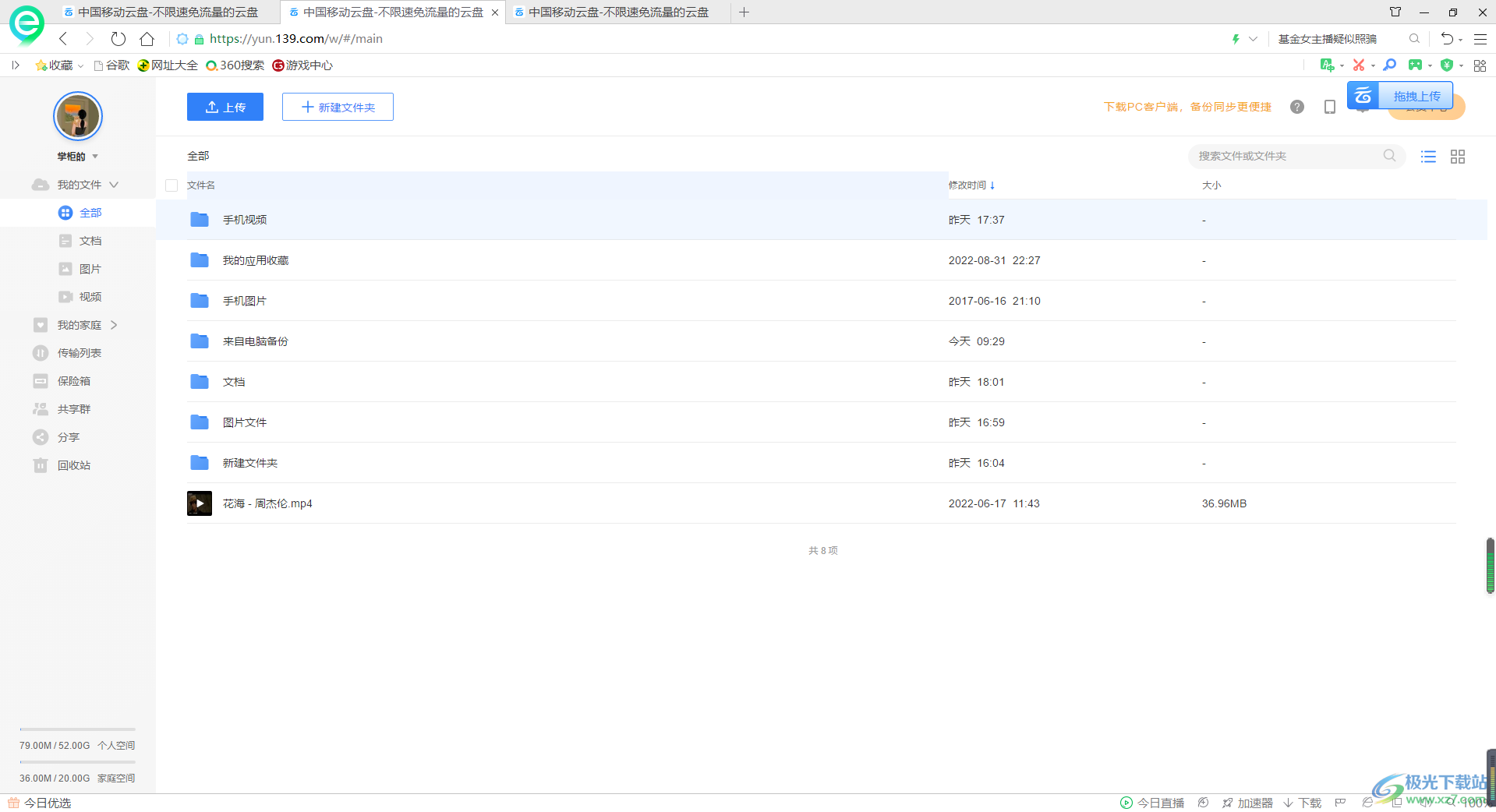
方法步骤
1.首先用鼠标点击页面上方的【工具箱】,然后点击页面上的【回收站】。

2.进入到页面后,在页面中会显示出你删除的文件夹,如图所示。
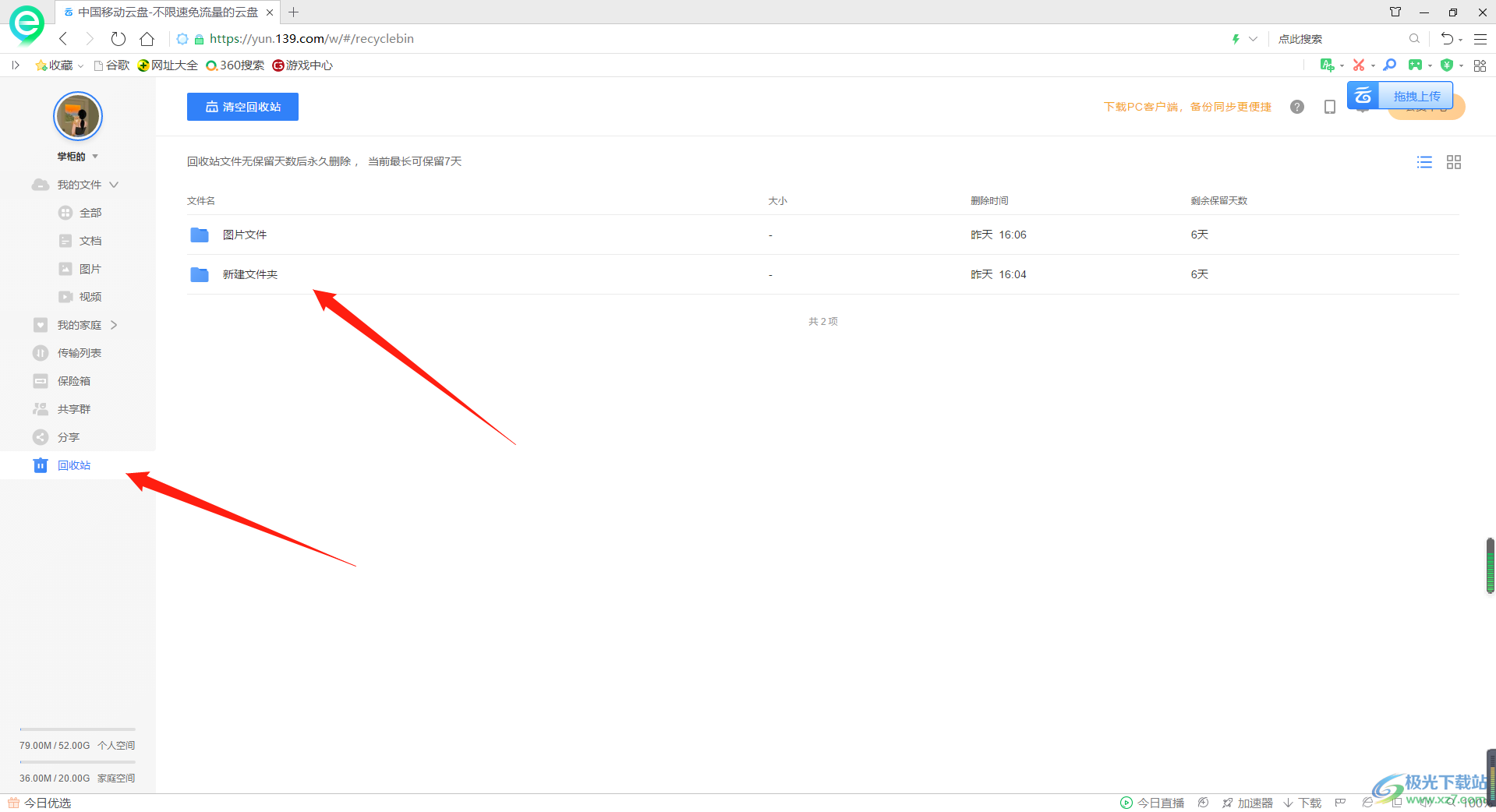
3.然后将你需要还原的文件夹点击勾选上,然后点击上方的【还原】按钮。
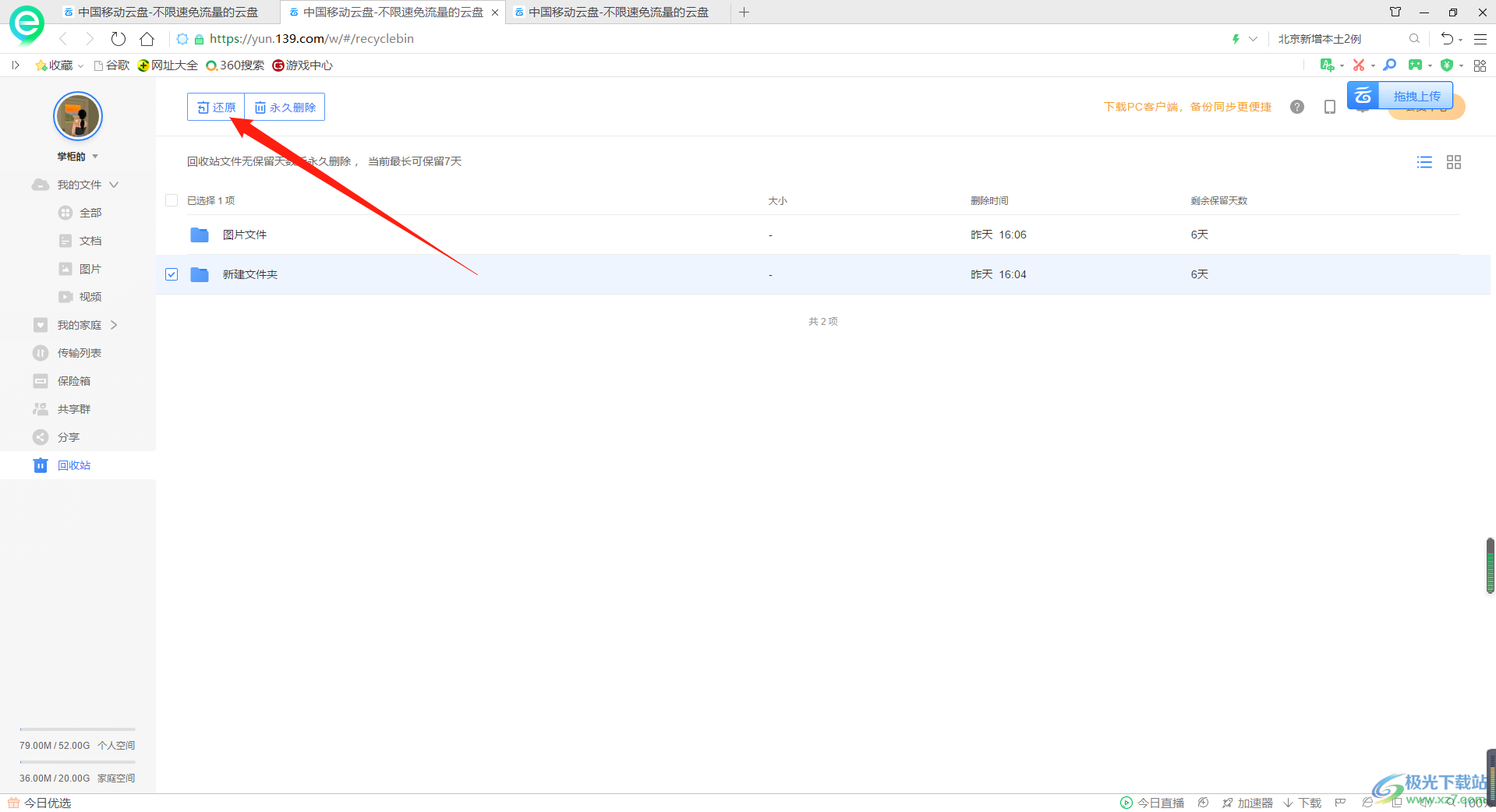
4.还原成功后,在页面的上方会弹出一个【已成功还原到原路径】。
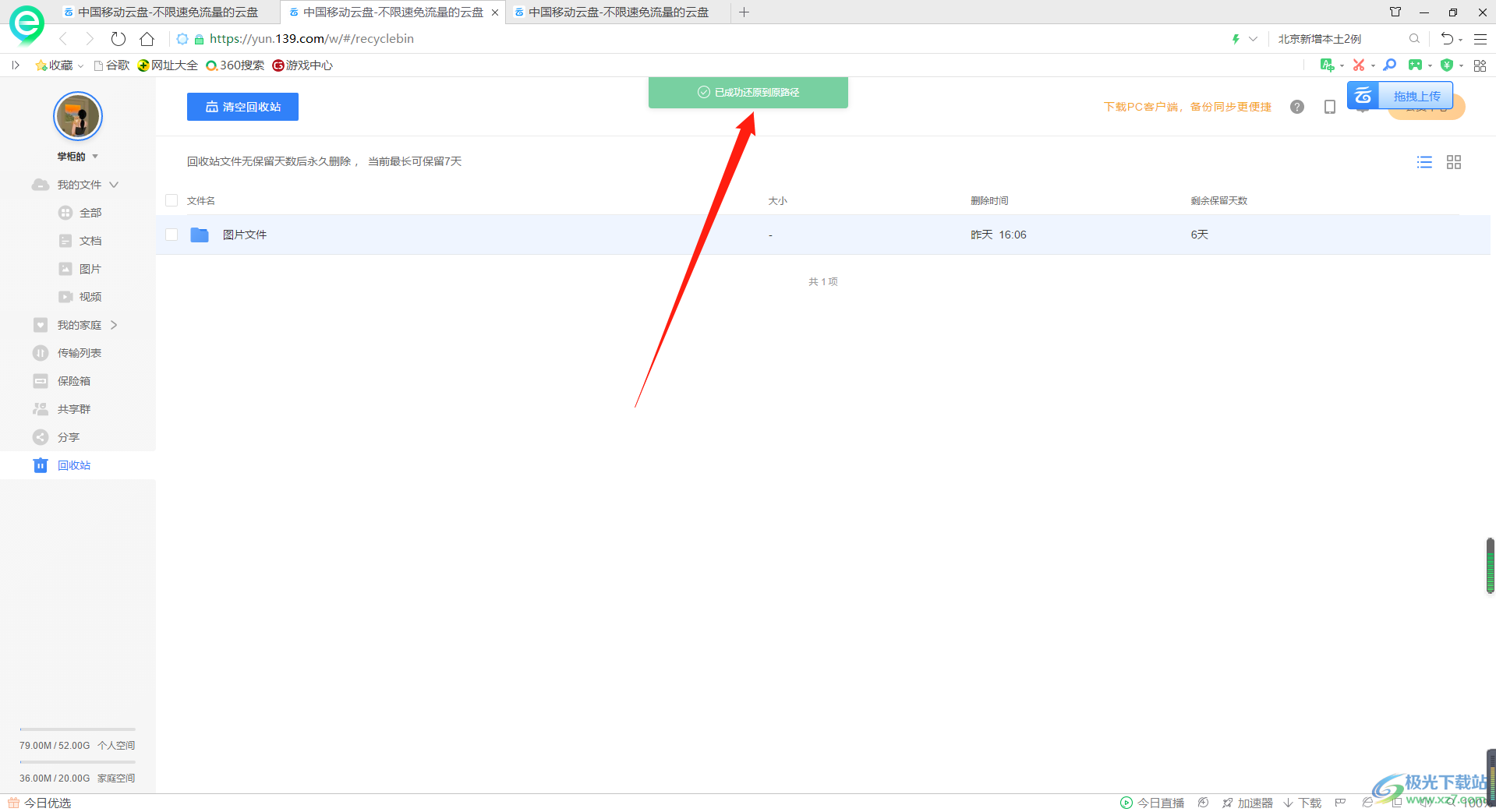
5.之后你点击左侧的【全部】,即可查看到已经还原的文件夹了。
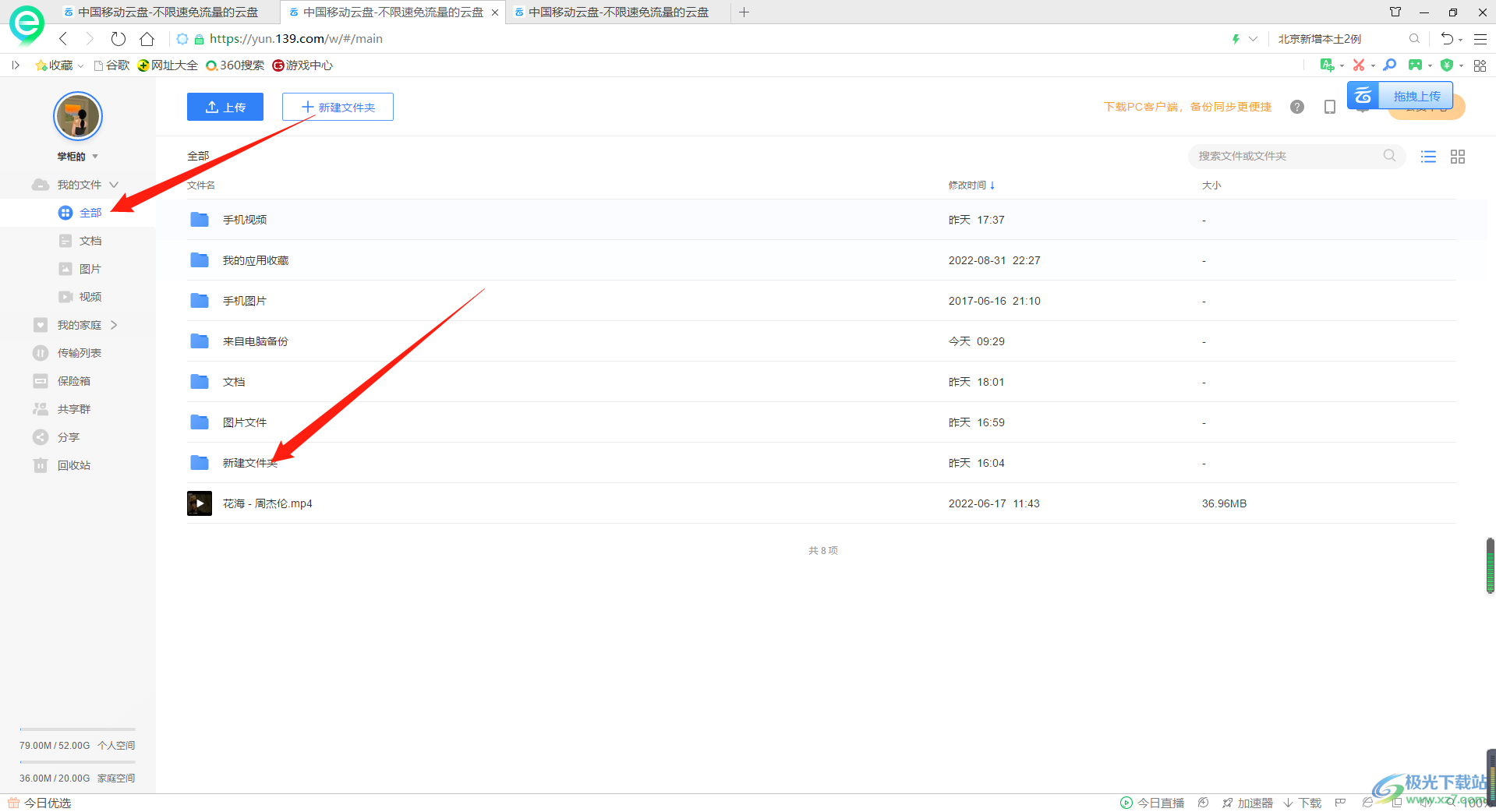
通过上述方法操作下来,当你使用中国移动云盘的时候,可以将已经删除的文件夹从回收站中找回,并且还原的文件夹会自动还原到原来的路径,这样也方便你查看,快试试哦。
标签中国移动云盘找回已删除文件,中国移动云盘


网友评论